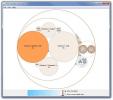10 ting å gjøre når du får en ny Windows-PC
Når du kjøper en ny Windows-PC, vil du bruke litt tid på å konfigurere den. De fleste tar dette for å bety tiden de vil investere i å installere appene de trenger for å fungere. Selv om det definitivt er en viktig del av å sette opp en ny Windows-PC, er det ikke det eneste du trenger å gjøre. Når du kjøper en ny Windows-PC, går du ut av butikken i motsetning til bygge en PC deg selv, må du gjøre noen få ting for å redde deg selv sorg nedover veien.
Finn din produktnøkkel
Hvis den bærbare datamaskinen din fulgte med Windows forhåndsinstallert, er produktnøkkelen din sannsynligvis bundet til hovedkortet. I dette tilfellet er det ekstremt sjelden at du faktisk mister det. Hver gang du gjør en ny Windows-installasjon, vil den automatisk oppdage produktnøkkelen. Når det er sagt, er det alltid bedre å være trygg enn å beklage. Bruk en app som heter ProduKey for å finne din Windows produktnøkkel. Kopier den til en enkel tekstfil og sikkerhetskopier den et sted. Hvis den bærbare datamaskinen din fulgte med Office Suite, kan du bruke den samme appen til å finne lisensen og også sikkerhetskopiere den.

Installer oppdateringer
Microsoft slipper oppdateringer, for det meste sikkerhetsoppdateringer og oppdateringer annenhver tirsdag i måneden. Når du får en ny PC, er det lurt å la den søke etter og installere oppdateringer. Hvis du er på Windows 10 Home, har du ikke muligheten til å utsette oppdateringer slik Pro-brukere gjør. Det er best å få dette ut av veien før du begynner å sette opp systemet. La oppdateringene installeres slik at de ikke drar ned Internett når du prøver å jobbe.

Sikkerhetskopiere drivere
Windows reserverer en liten partisjon på systemet ditt. Den inneholder viktig informasjon som hjelper deg når du rengjør installasjonen av Windows. Du vil bli overrasket over hvor mye nyttig informasjon som er lagret i denne reserverte partisjonen. Skulle den noen gang bli tørket, vil du ha mange problemer, spesielt med sjåfører. Installering av Windows vil raskt bli et problem. For å unngå dette er det alltid en god idé å sikkerhetskopiere eller laste ned en kopi av alle viktige drivere for maskinen din.
Du kan hoppe over ikke-nødvendighetene, men sørg for at du har drivere for LAN, trådløst kort og grafikkort som du har lastet ned et sted. Hvis du planlegger å modifisere PC-en din sterkt, bør du vite at ting kan gå galt, og hvis de gjør det, vil driverne hjelpe. Ingenting suger mer enn å ha en problematisk PC som ikke kan koble seg til internett, så last ned de viktige driverne.
Fjern bloatware
Før du installerer noen apper, må du frigjøre plass på systemet ditt og fjerne bloatware som Windows og PC-produsenten installerte på den. Dette har to fordeler; du får ledig plass, og du unngår at apper kolliderer med bloatware.
Ta bilder
Bærbare datamaskiner, spesielt bærbare datamaskiner fra HP og Dell, har spesielle servicemerker og koder. Disse kodene hjelper deg med å identifisere PC-en din når du ser etter drivere på produsentens nettsted. Vanligvis limes kodene på bunnen av den bærbare datamaskinen eller i noen tilfeller inne i batteridokken. Overtid, disse taggene kan visne fordi de bare er papir. Det er lurt å knytte bilder av disse taggene og sikkerhetskopiere dem. Tjenestemerker er den enkleste måten å få hjelp til akkurat din bærbare datamaskin.

Installer et antivirusprogram
Windows 10 kommer med Windows Defender for å beskytte PCen din. Hvis du ikke har planer om å bruke Windows Defender, må du sørge for å ha et antivirusprogram i stedet.
garantier
Forsikre deg om at du bevarer alle kjøpsbevis og garantier som den bærbare eller PC-en din fulgte med. For bærbare datamaskiner er dette ikke en stor sak, men for stasjonære PCer er dette viktig. De enkelte komponentene på en stasjonær PC har egen garanti. Hvis skrivebordet ditt ikke har en eneste paraplygaranti for alt du trenger for å finne og sikkerhetskopiere garantiinformasjonen for alle komponentene dine.
I sjeldne tilfeller, f.eks. Hvis du har en HDD fjernet fra en bærbar PC og erstattet med en SSD, kan stasjonen ha sin egen separate garanti. Sørg for å bevare i tilfelle du noen gang trenger det.
Identifiser USB-porter
Den bærbare datamaskinen eller skrivebordet ditt har et utall av porter. Forsikre deg om at du identifiserer hvilken som er hvilken. For eksempel, identifiser USB-portene på systemet ditt slik at du vet hvilken som kan lade telefonen din, og hvilken du skal koble musen til. Det er også en god idé å identifisere hvilke porter som er USB 3.0-porter, og hvor USB C-porten er plassert. Du kan sannsynligvis se på manualen til PCen din, men det er raskere å bare se på maskinen din og forplikte portene til minne.
Identifiser ventilasjonsåpninger og kjølerier
Bærbare datamaskiner er ikke alle designet på samme måte. Det er ingen standard for hvor varmen synker og ventilasjonsåpninger er plassert. Produsenter plasserer dem der de best vil tjene deres formål. Du må vite hvor ventilene er slik at du aldri blokkerer dem ved et uhell når du for eksempel jobber i sengen. På samme måte bør du vite hvor kjølelegemene på maskinen din er.
Det er også en god idé å se etter et varmekart for den bærbare datamaskinen. Varmekartet forteller deg hvilke områder på den bærbare datamaskinen som vil varme opp mer under normal bruk. Dessverre er ikke denne informasjonen lett å finne. Produsenter publiserer ikke alltid, og du må kanskje se på andre kilder for å finne ut av det. Prøv å se på nettsteder som tilbyr en detaljert gjennomgang av den bærbare datamaskinen din, og du er sikker på å finne den.
Lag en installasjonsdisk
CD / DVD-stasjoner forsvinner sakte fra bærbare datamaskiner og stasjonære maskiner. Med deres utryddelse er det et nytt upraktisk problem du må håndtere; ingen installasjonsdisker når du kjøper en ny bærbar PC. For operativsystemer som Windows 10 er dette ikke et problem fordi du kan laste ned og opprette en oppstartbar Windows 10 USB med Microsofts verktøy for oppretting av medier. Det eneste problemet er at hvis operativsystemet ditt blir skadet, infisert eller det går i stykker, kan det hende at du ikke kan laste ned og lage installasjonsdisken. Det er lurt å kjøpe en USB og konvertere den til en installasjonsdisk. Hvis du noen gang trenger å gjøre en ny installasjon av Windows, takker du deg selv for at du har disken klar.
Søke
Siste Innlegg
Slik lager du en hviletid for en hvilken som helst app på Windows 10
Det er mange apper som kan forhindre at et system går i dvale hvis ...
Oversett tekst fra skrivebordsapplikasjoner og nettlesere med Linguarde
Linguarde er en Google-drevet språkoversetter som fungerer som en s...
Analyser bruk av diskplass via 7 trebasert datastruktur visualisering
For å holde dataene i orden, er det viktig å vite hvor hver fil er ...